macOS 11 possède quelques options pour personnaliser les fenêtres du Finder et des applications. Certes, cela ne va pas bien loin, mais il est toujours plaisant d’adapter l’interface à son goût.
Les couleurs d’accentuation
Par défaut, et depuis de très nombreuses années, la teinte des différents éléments de macOS est bleue. En modifiant la couleur d’accentuation, vous avez le choix entre les coloris violet, rose, orange, jaune, vert, gris et, bien évidemment, bleu. Ouvrez Préférences Système depuis le dossier Applications ou le dock. Cliquez sur l’icône Général. Depuis la rubrique Couleur d’accentuation, cliquez sur la couleur choisie (1).
En dessous, la rubrique Couleur de surbrillance change également. Vous avez le choix de la modifier. Rien ne vous empêche de choisir une couleur d’accentuation violette et une surbrillance verte.
Cette « surbrillance » concerne la sélection. Par exemple, lorsque vous sélectionnez une partie d’un texte, c’est la couleur de surbrillance qui est mise en œuvre (3).
Cette « surbrillance » concerne la sélection. Par exemple, lorsque vous sélectionnez une partie d’un texte, c’est la couleur de surbrillance qui est mise en œuvre (3).
Mais si vous sélectionnez une icône dans une fenêtre ou sur le bureau, c’est la couleur d’accentuation qui est utilisée (4).
Des couleurs selon les applications
Si vous sélectionnez la teinte "arc-en-ciel" dans la Couleur d'accentuation, faites de même avec la Couleur de surbrillance. Choisissez le menu Couleur d'accentuation. Ainsi, la teinte utilisée sera différente selon l'application (intégrée).
Par exemple, Musique utilise un rouge, Livres préfère l'orange, le vert pour Numbers ou encore le jaune pour Notes.
Par exemple, Musique utilise un rouge, Livres préfère l'orange, le vert pour Numbers ou encore le jaune pour Notes.
Les icônes de la barre latérale
En modifiant la couleur d’accentuation, vous changez l’aspect des icônes de la barre latérale, située à gauche de chaque fenêtre (5).
Si elle ne sont pas assez discrètes ou, au contraire, pas assez lisibles, modifiez leur taille. Dans Préférences Système | Général, cliquez sur le menu Taille des icônes de la barre latérale. Par défaut, le réglage sélectionné est Moyenne. Choisissez Petite ou Grande. La taille des libellés de texte s’adapte également (6).
Si vous désirez réellement obtenir un résultat franc et opaque, il faut se tourner vers d’autres réglages. Allez dans Préférences Système | Accessibilité. Dans la colonne à gauche, cliquez sur Affichage. À droite, cochez la case Réduire la transparence. Cela affecte immédiatement les fenêtres, mais aussi la barre des menus et le dock (7).
Magazine • version papier

COMPÉTENCE MAC N°70
macOS 11 Big Sur • Bien débuter sur Mac
9,90 € - 148 pages • OCTOBRE/NOVEMBRE/DÉCEMBRE 2020
ACHETEZ LE MAGAZINE PAPIER >
ABONNEZ-VOUS > (10% de remise)
macOS 11 Big Sur • Bien débuter sur Mac
9,90 € - 148 pages • OCTOBRE/NOVEMBRE/DÉCEMBRE 2020
ACHETEZ LE MAGAZINE PAPIER >
ABONNEZ-VOUS > (10% de remise)

COMPÉTENCE MAC N°71
Tout gratuit pour votre Mac
9,90 € - 148 pages • JANVIER/FÉVRIER/MARS 2021
ACHETEZ LE MAGAZINE PAPIER >
ABONNEZ-VOUS > (10% de remise)
Tout gratuit pour votre Mac
9,90 € - 148 pages • JANVIER/FÉVRIER/MARS 2021
ACHETEZ LE MAGAZINE PAPIER >
ABONNEZ-VOUS > (10% de remise)
Ebooks • version numérique

.
COMPÉTENCE MAC • ebook
macOS 11 Big Sur vol.1 - Bien débuter
ACHETEZ CET EBOOK >
6,99 € • 254 pages • novembre 2020 • ISBN : 9782355642500
COMPÉTENCE MAC • ebook
macOS 11 Big Sur vol.1 - Bien débuter
ACHETEZ CET EBOOK >
6,99 € • 254 pages • novembre 2020 • ISBN : 9782355642500

.
COMPÉTENCE MAC • ebook
macOS 11 Big Sur vol.2 : Fonctions avancées
ACHETEZ CET EBOOK >
6,99 € • 262 pages • novembre 2020 • ISBN : 9782355642517
COMPÉTENCE MAC • ebook
macOS 11 Big Sur vol.2 : Fonctions avancées
ACHETEZ CET EBOOK >
6,99 € • 262 pages • novembre 2020 • ISBN : 9782355642517





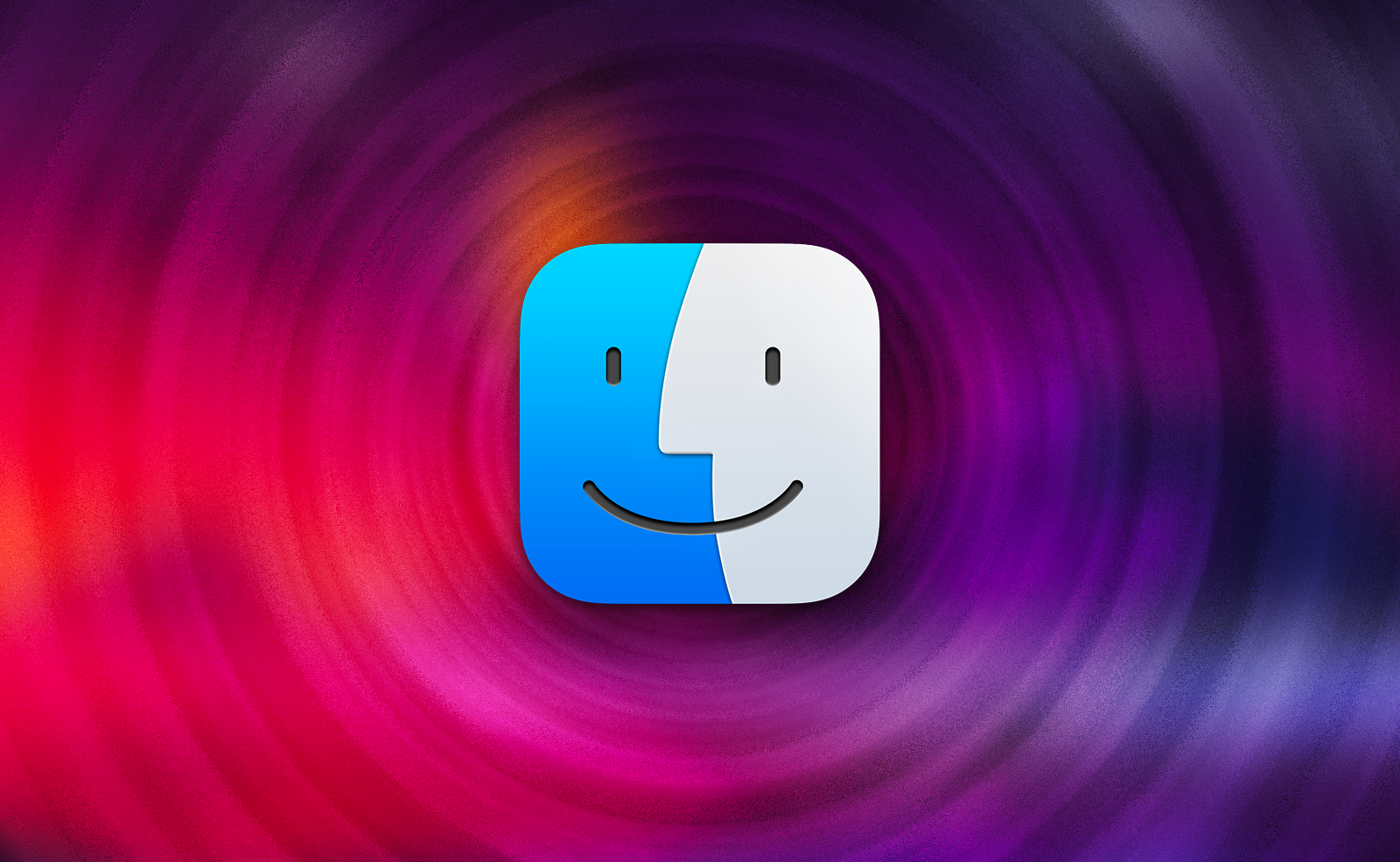
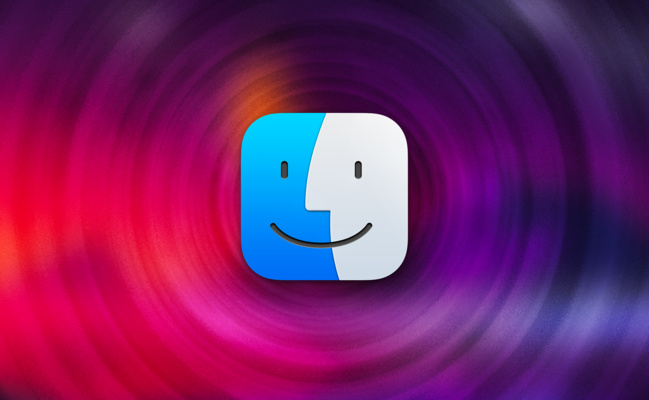

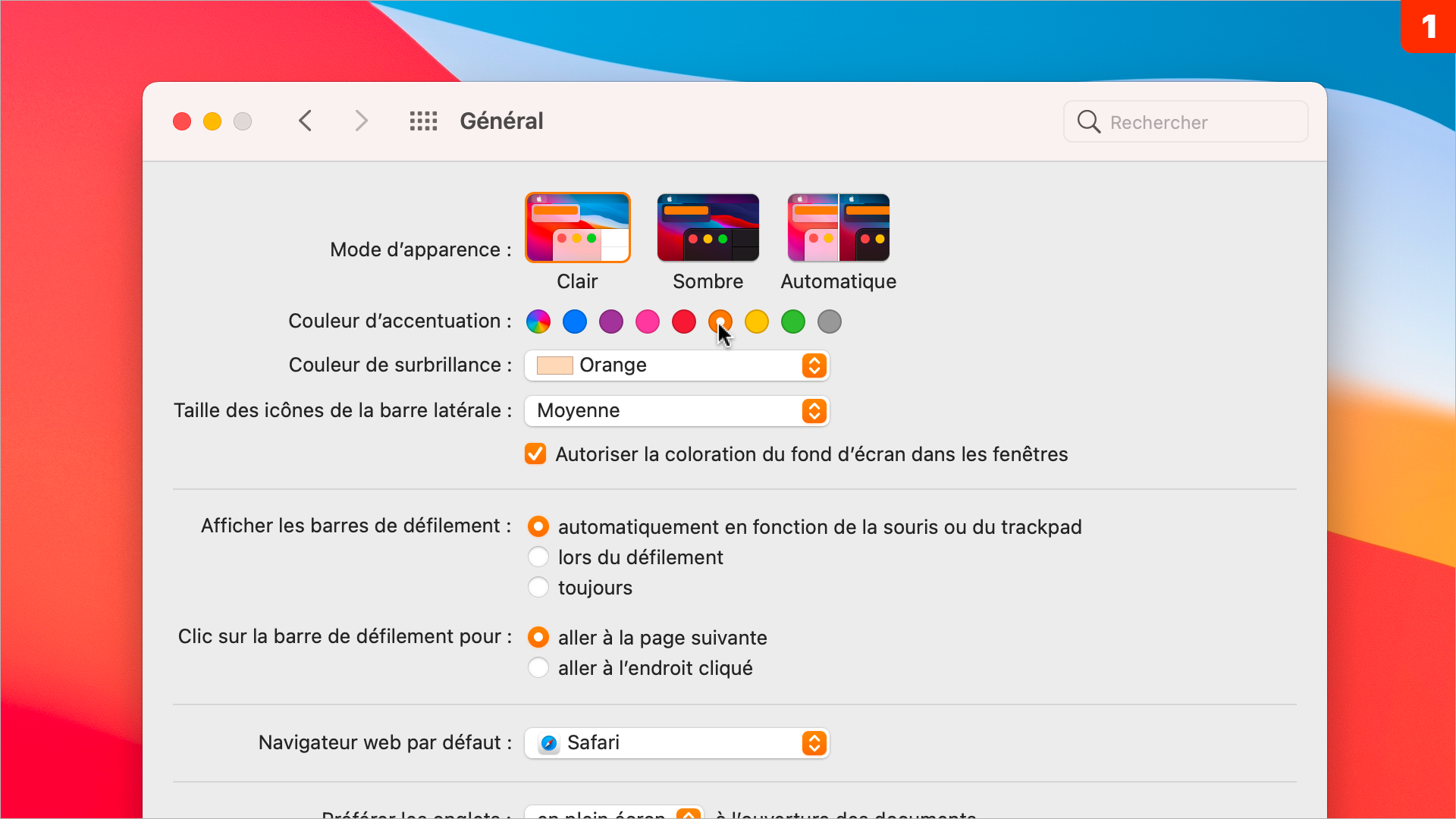
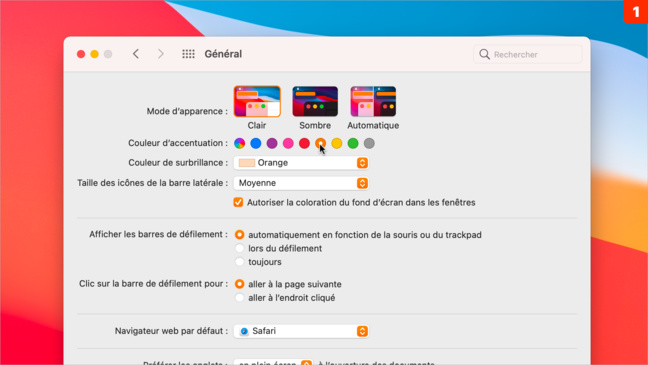
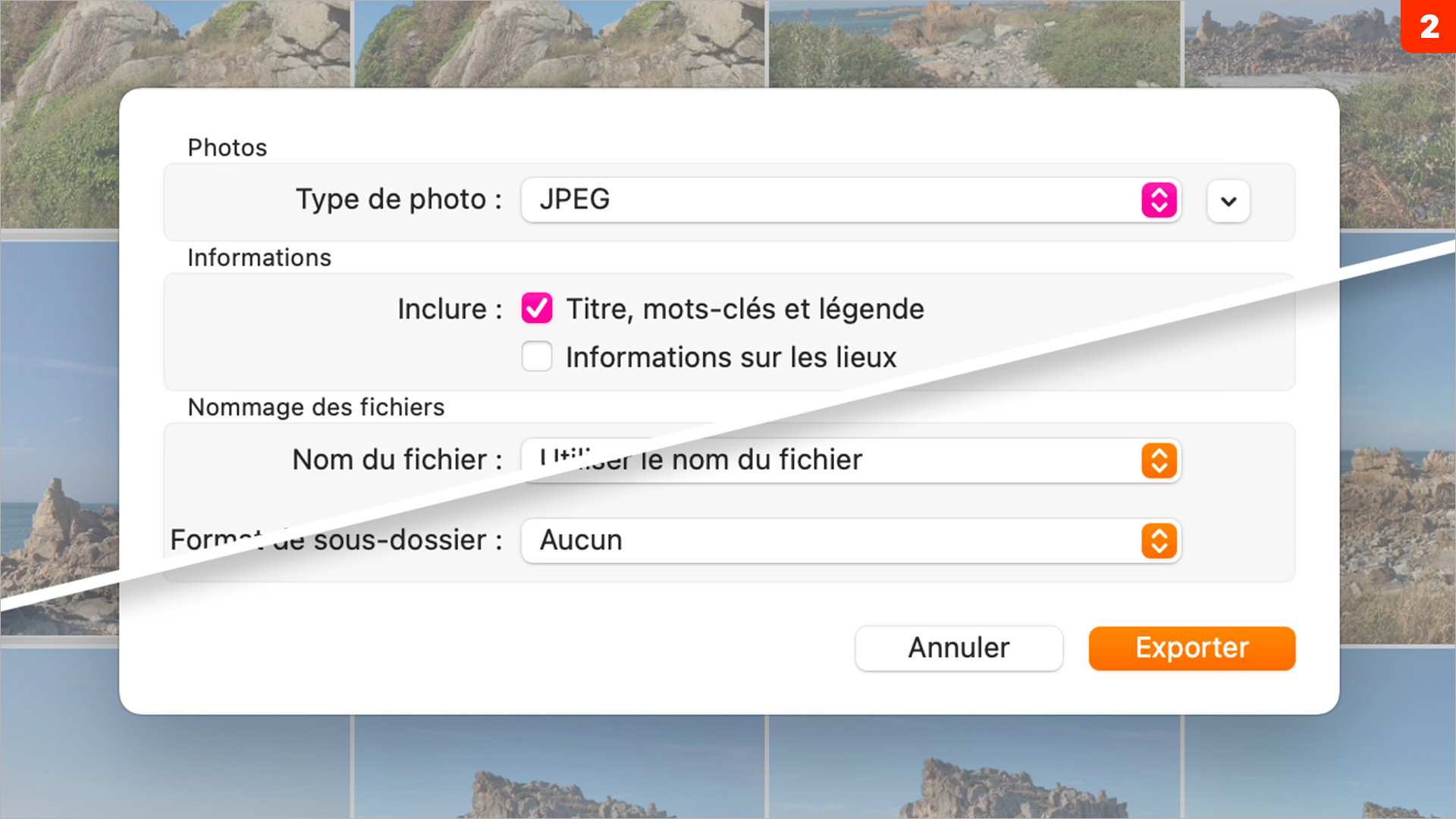
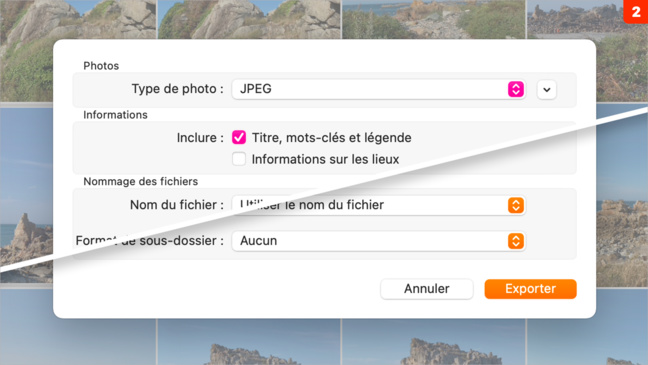
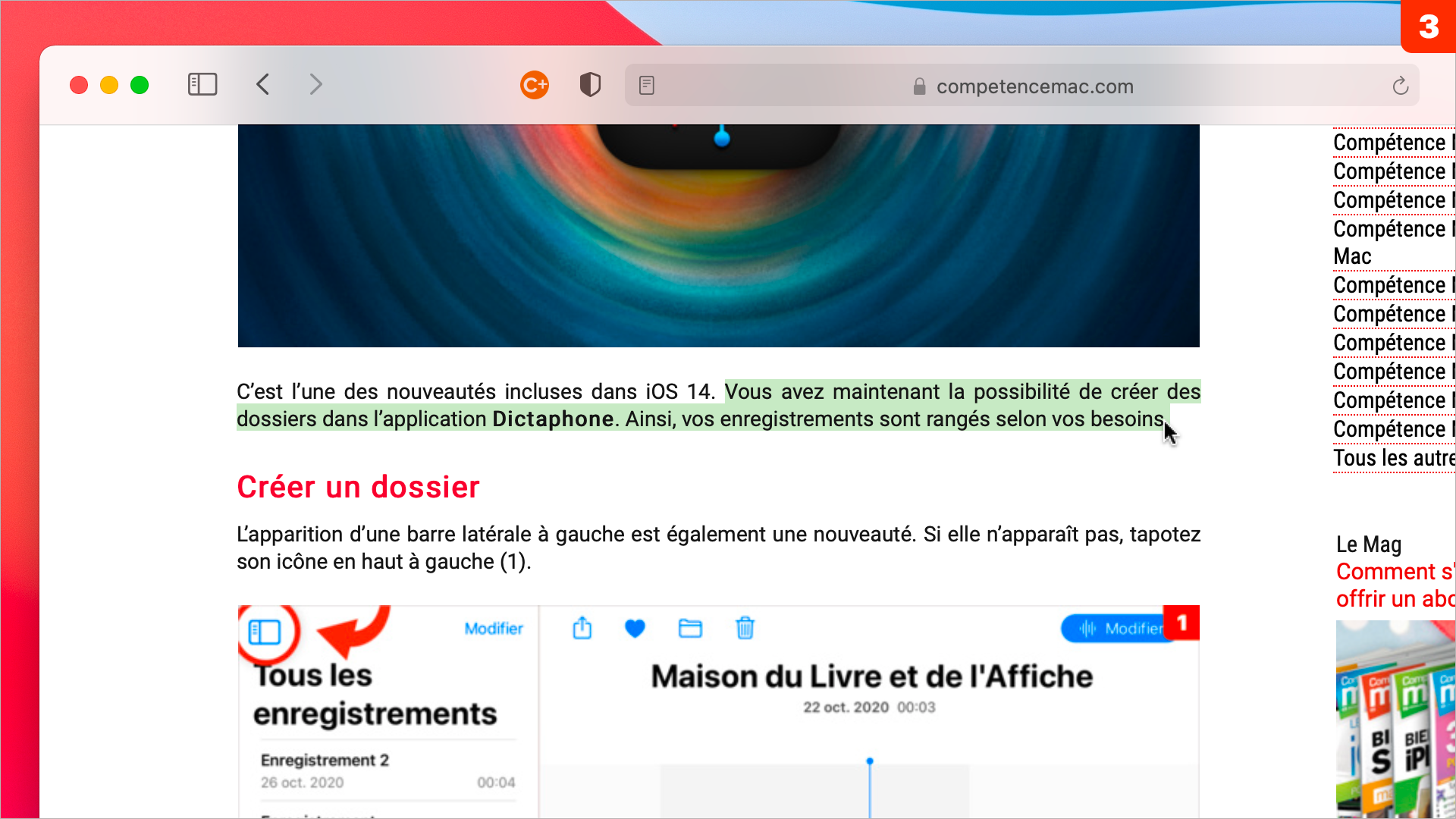
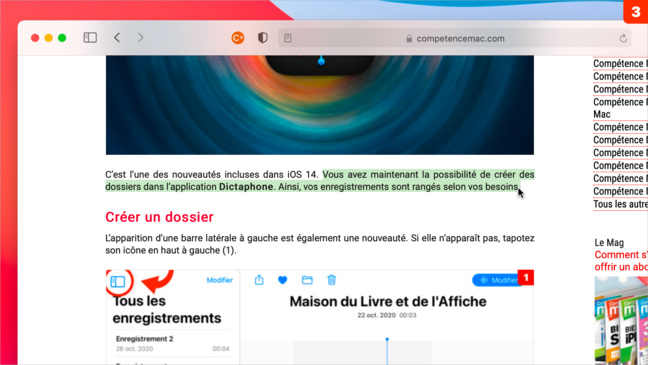
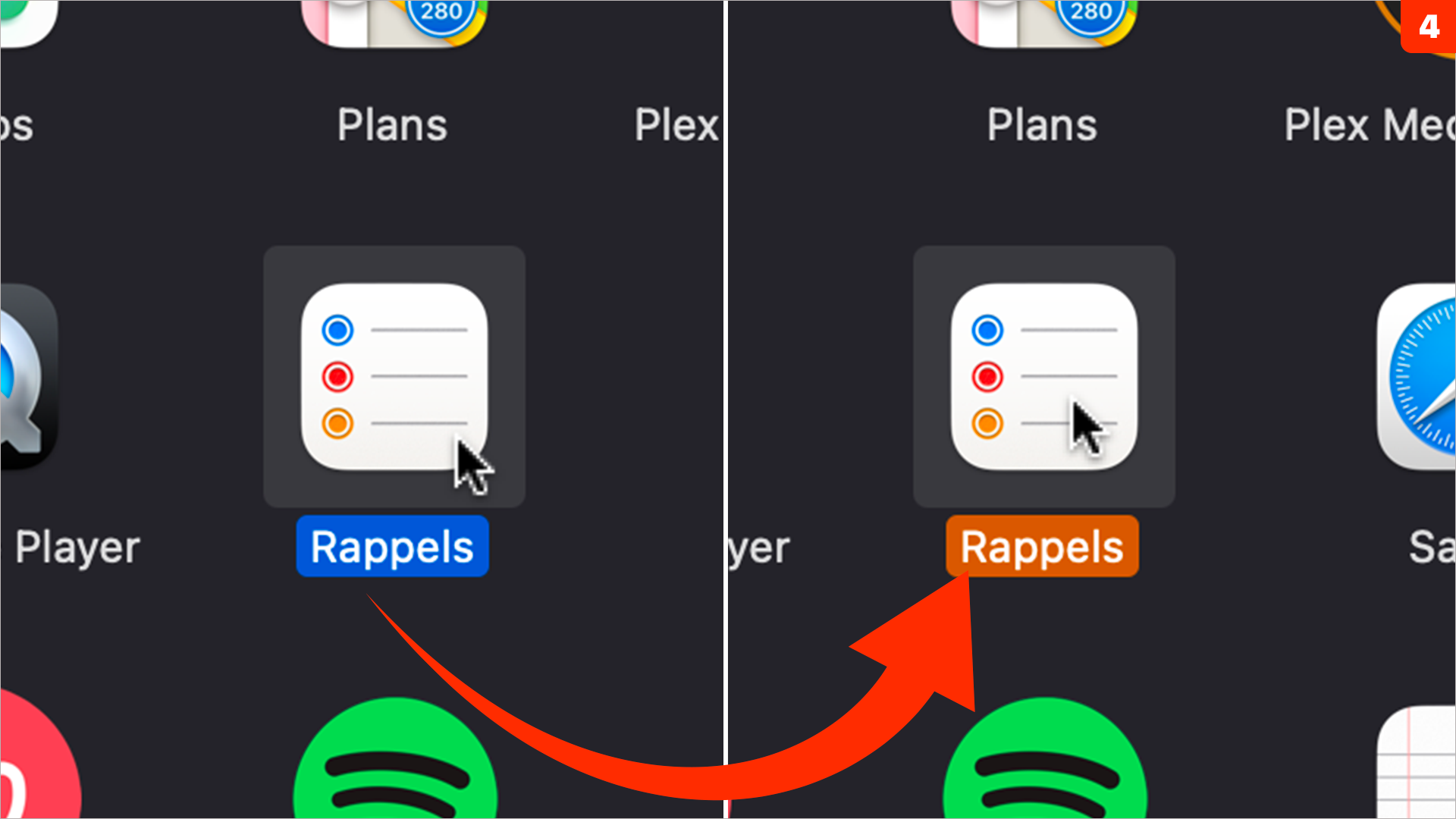
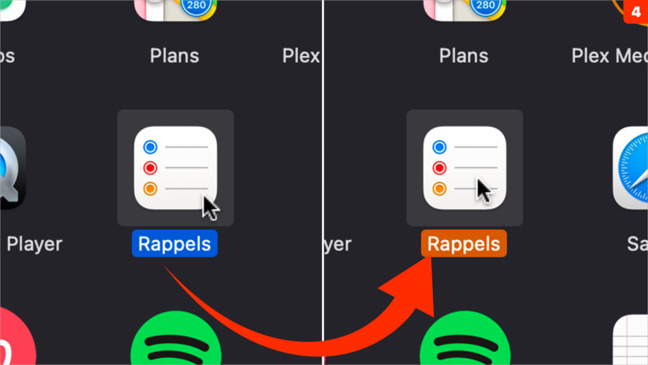
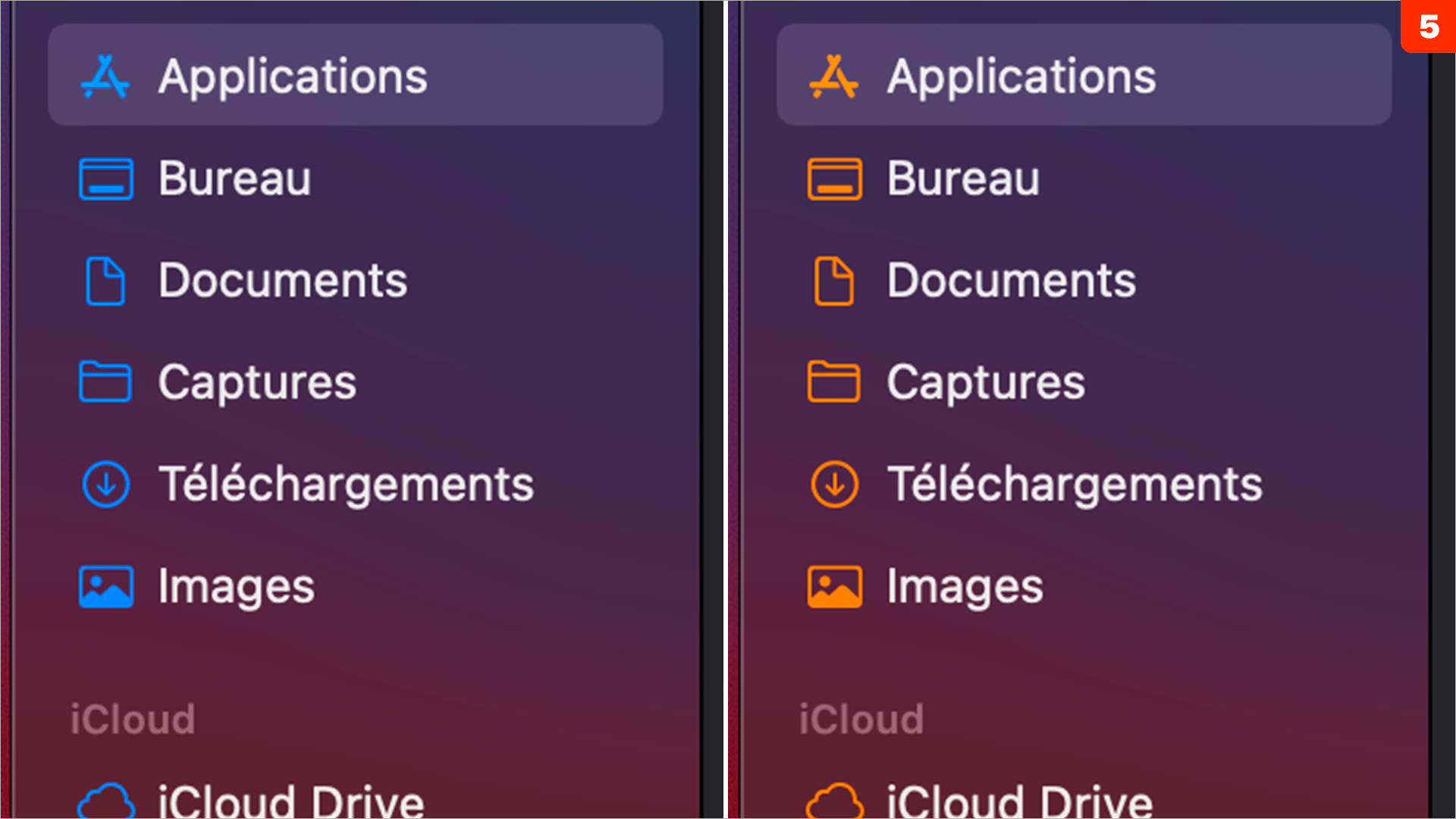
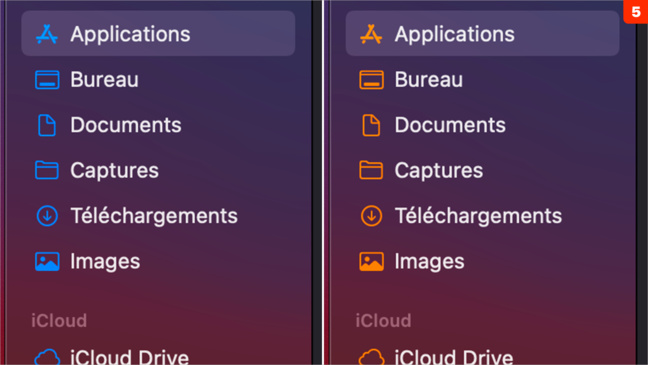
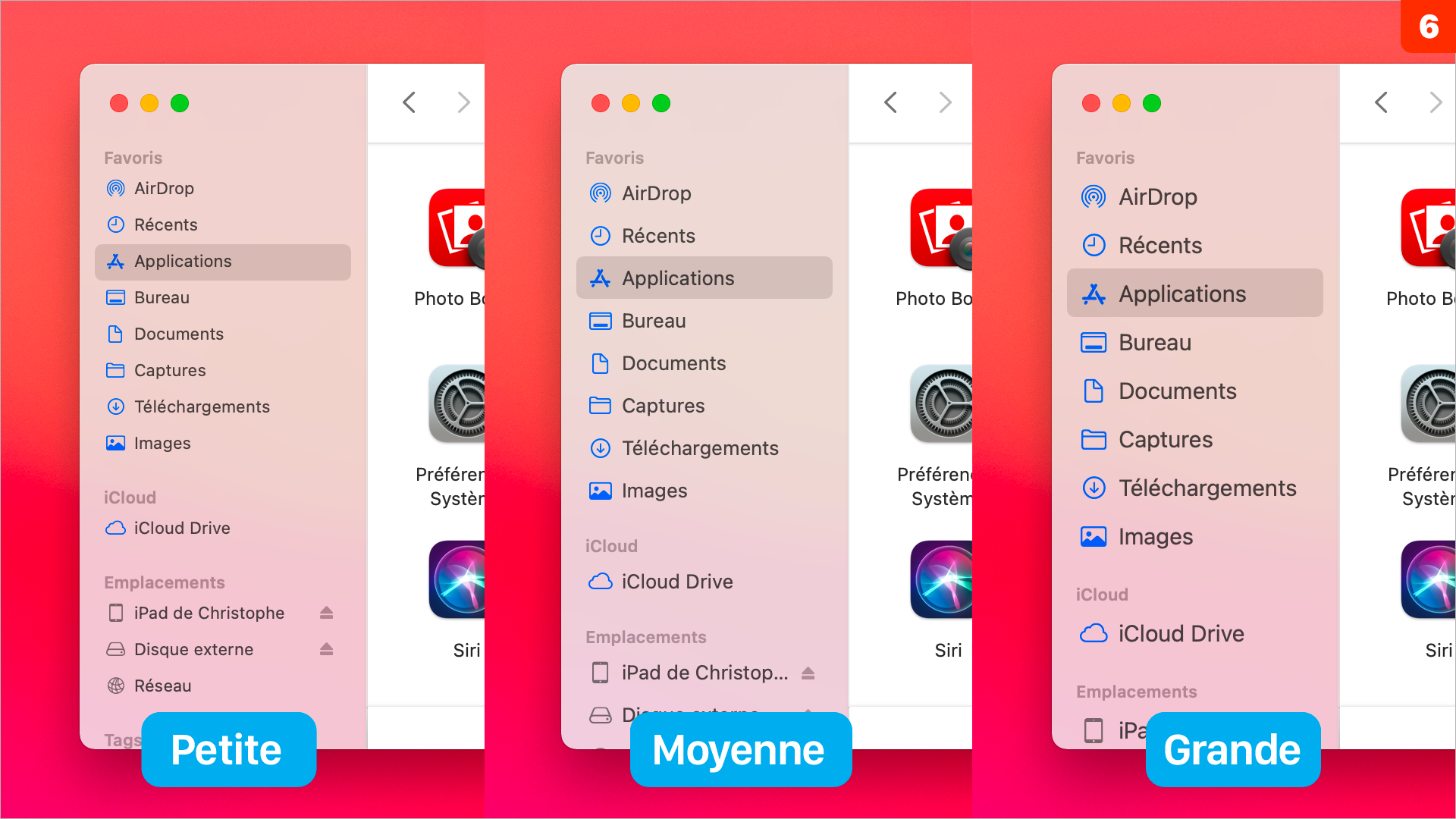
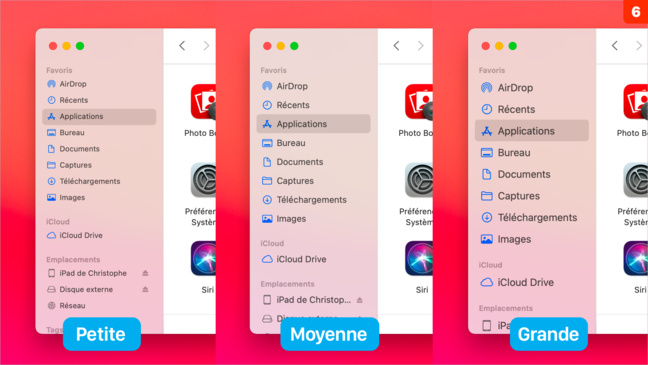
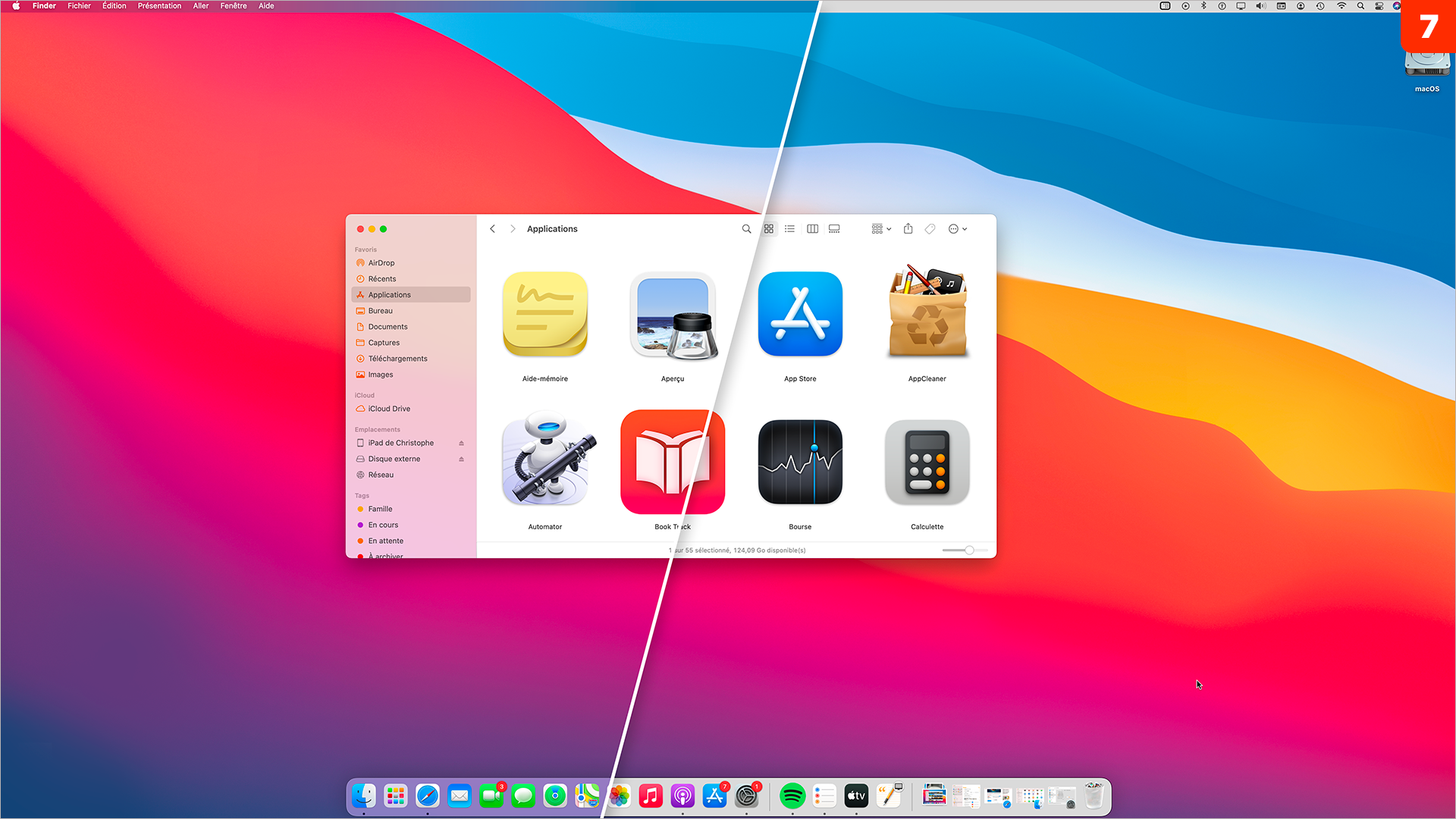
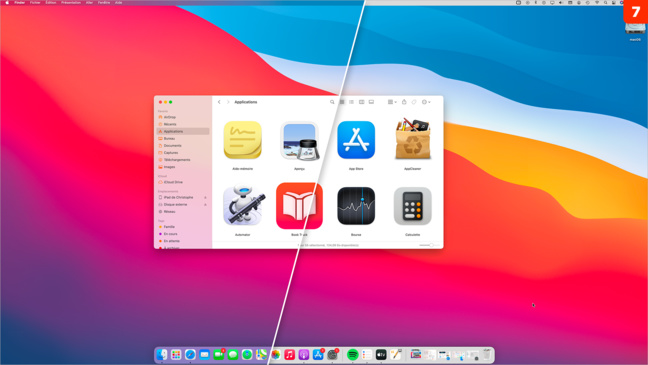




 Ebooks • Comment acheter et mettre à jour nos livres depuis un Mac ou un iPhone/iPad
Ebooks • Comment acheter et mettre à jour nos livres depuis un Mac ou un iPhone/iPad
















